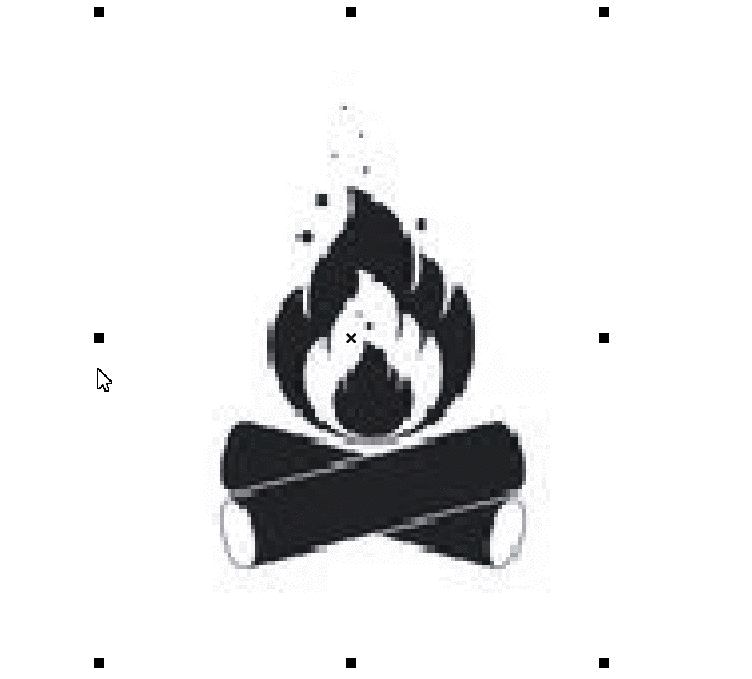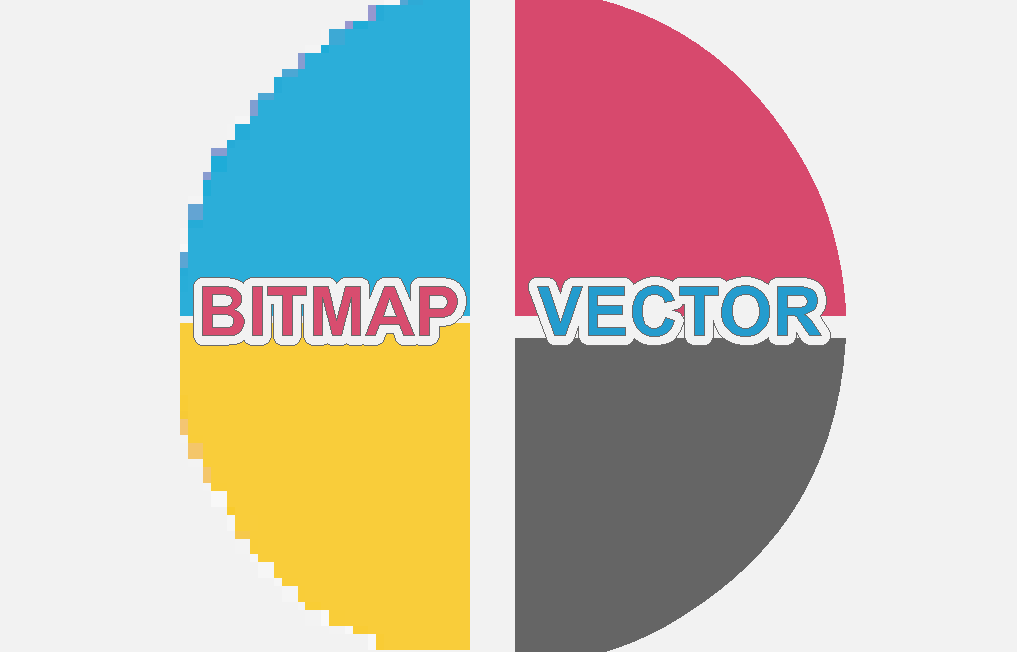Když zvětšíte vektorový obrázek, nedojde ke ztrátě kvality. Když zvětšíte bitmapový obrázek, stane se zrnitější, protože rozlišení obrázku se sníží, takže se pixely stanou viditelnými.
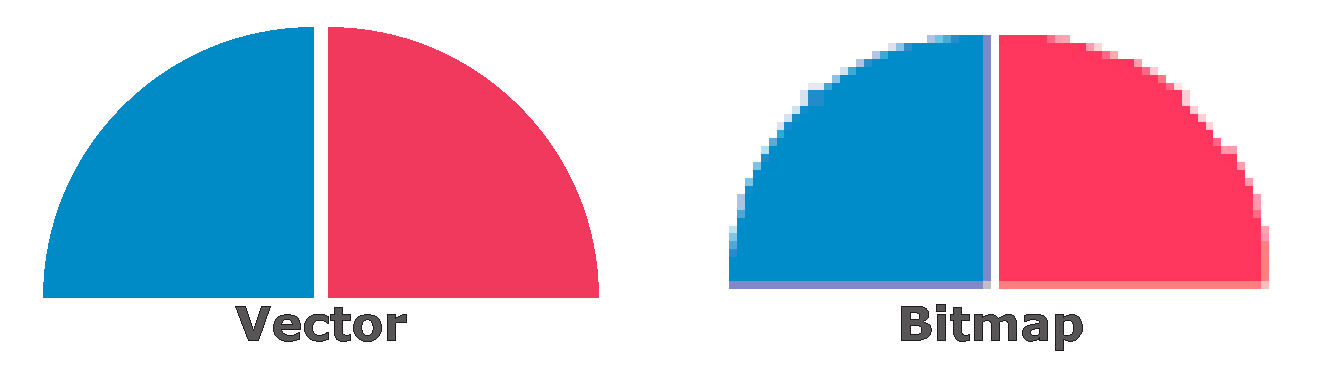
K oříznutí obrazu na plotru nebo obrysu tištěného souboru na plochém stole jsou vyžadovány vektorové čáry. Pomocí EasySIGN můžete snadno vytvořit vektorové čáry podle potřeby pro výrobu výstřihů.
Kouzelná hůlka nástroj
Bitmapa> Kouzelná hůlka
Pomocí nástroje Kouzelná hůlka například vyberte jednu barvu v bitmapě a převeďte tuto barvu na čáru řezu.
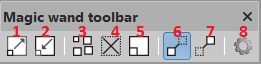
1 Rozbalit výběr: rozšířit velikost výběru. Každé kliknutí přidá 1 pixel k velikosti výběru.
2 Zrušit výběr: zmenšit výběr, aby se zabránilo prázdné místo. Každé kliknutí zmenší výběr o velikost pixelu.
3 Vyberte všechny podobné oblasti: budou vybrány všechny oblasti se stejnou barvou.
4 Odznačit vše: nebudou vybrány žádné barvy.
5 Obrátit výběr: praktický nástroj v případě, že pozadí je jednobarevné a objekt obsahuje mnoho barev. V takovém případě stačí vybrat pozadí a převrátit jej, abyste vytvořili výběr barevného objektu.
6 Zobrazit výběr: zobrazí všechny barvy bitmapy a zobrazí vybrané oblasti.
7 Zobrazit konečný výsledek: zobrazuje výsledek vybraných oblastí.
8 Nastavení, otevře se nabídka pro změnu nastavení:

Zvyšte toleranci pro výběr širšího rozsahu barev nebo snižte toleranci pro výběr menšího rozsahu barev. Zvyšte přesnost pro přidání více uzlů nebo snižte přesnost pro méně uzlů v konečném výsledku.
Jako příklad provedeme vektorizaci výběrem veškerého černého barevného prostoru v bitmapovém obrázku a převedením na křivky, abychom soubor ořezali na plotru.
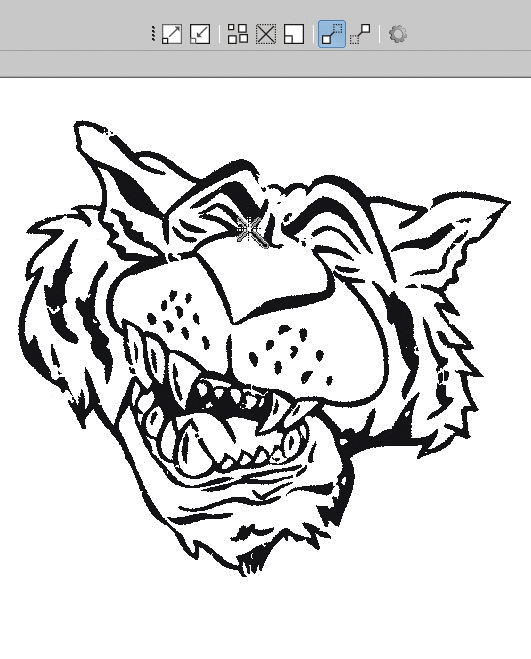
Vektorizace
Nástroj pro vektorizaci je vhodný pro bitmapy s rozumnou kvalitou pixelů a omezeným počtem barev. Vyberte bitmapu a otevřete Bitmapa> Vektorizace
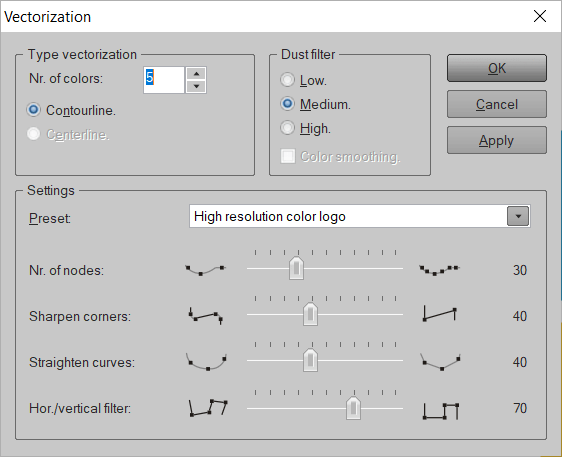
Nastav počet barev a vyberte příslušné Přednastavené. K dispozici je optimalizované nastavení pro kresby, loga, text a fotografie s nízkým a vysokým rozlišením. U všech předvoleb je k dispozici nastavení černobílých i plně barevných bitmap. Pokud žádná z předvoleb nevyhovuje, můžete vytvořit vlastní nastavení výběrem možnosti Definováno uživatelem přednastavte a pomocí posuvníků upravte Počet uzlů, Zaostřete rohy, Narovnejte křivky a Horizontální / vertikální filtr.
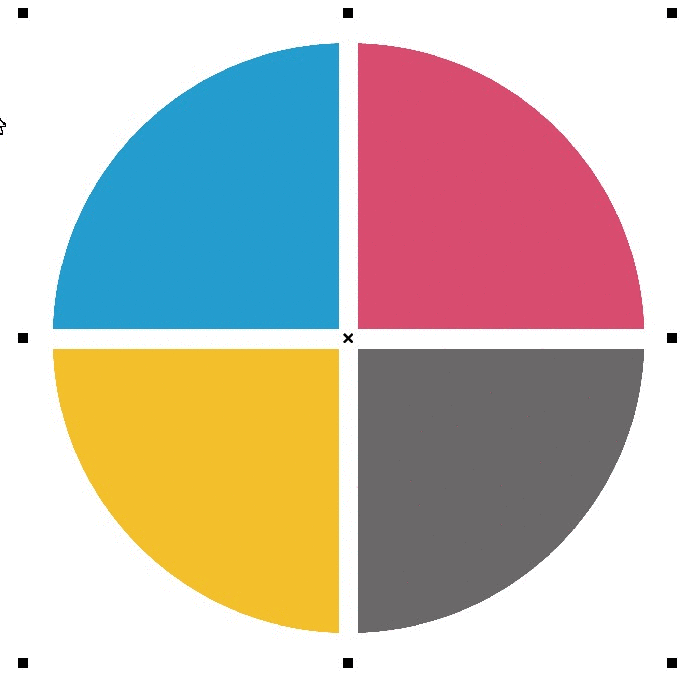
Vektorizace 2
Nástroj vektorizace 2 je vhodnější pro bitmapy s nižším rozlišením, jaké se často používají na webových stránkách.
Vyberte bitmapu v listu EasySIGN a otevřete ji Bitmapa> Vektorizace 2 ...
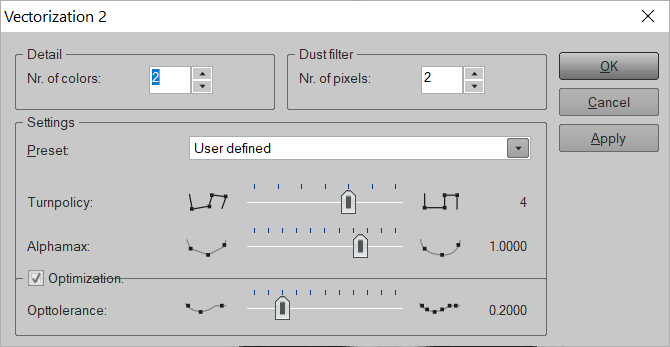
Nastav Počet barev a Počet pixelů více pixelů poskytne méně podrobný výsledek. Použijte příslušné Přednastavené. Předvolby jsou k dispozici pro soubory s vysokým i nízkým rozlišením a jsou rozděleny podle druhu souboru, jako je barevný, černobílý, výkres a fotografie. Vyberte pro Definováno uživatelem používat vaše vlastní nastavení. Ostřete hrany pomocí Turnpolicy a změňte hladkost čtverců pomocí Alphamax. Přidejte více či méně uzel pomocí Optotolerance jezdec.